原标题:”腾达TENDA TEI402网速限制设置”关于路由器设置教程分享。 – 来源:【WiFi之家网】 – 编辑:小元。腾达TENDA TEI402路由器是一款接入方式多样化,流量分配科学化的上网路由器;如何使用腾达TENDA TEI402路由器进行网速限制设置呢?让大家的流量进行科学分配呢?我们先来了解一下腾达TENDA TEI402路由器的基本操作功能。

TEI402支持DHCP服务器及客户端、静态路由、虚拟服务器、DMZ主机、UPnP、VPN pass-through等丰富的路由功能,满足用户差异化的上网需求腾达TENDA TEI402型号路由器,是具有限速功能的路由器,这里介绍如何设置,以实现对局域网电脑进行流量和速度的限制。
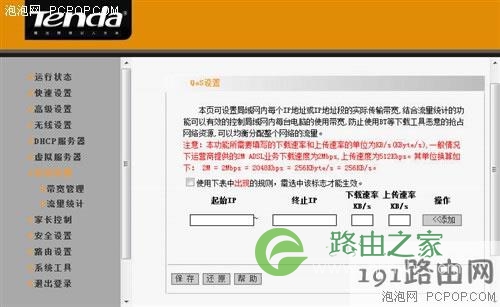
如上图,左侧节点展开到“带宽管理”,此页面可设置局域网内每个IP地址或IP地址段的实际传输带宽,结合流量统计的功能,可以有效的控制局域网内每台电脑的使用带宽,防止试用BT等下载工具恶意的抢占网络资源,可以均衡分配整个网络的流量。
在“起始IP”和“终止IP”填写要控制的IP,如果是只控制1个IP,那么“起始IP”和“终止IP”都填同样的IP即可。
然后填写“下载速率”、“上传速率”。
点击“保存”即可完成设置。
最后,不要忘记要重启路由。(重启路由功能在“系统工具”的节点里)
“下载速率”、“上传速率”怎样填?这里是一些参考的数据:
1兆的总带宽是128KB,2兆的总带宽是256KB,如此类推。用这个总带宽按照你的意愿分配给各个IP即可,前提是所有“下载速率”加起来不能超过总带宽。“上传速率”也一样。
(导读:推荐局域网限速功能路由器:艾泰HIPER 520)
无线路由器限速设置技巧
为了摆脱pps影响网速和bt造成网速慢的问题,我们这里主要是讲解无线路由器如何设置。同时给出两种解决方案向大家介绍了具体的实现,并且进行了比较。
集54M无线、ADSL2+、全功能路由、5口交换机、防火墙于一体,提供多种特殊拨号模式,在全国范围内享受不受限制的共享上网,独有宽带接入模式选择,支持ADSL(电话线)、LAN(小区宽带)两种宽带接入方式支持IP带宽控制,自由分配各电脑上网带宽具有WDS无线桥接功能,可实现无线路由器间无线互联PSTN 4000V防雷设计,适应100V-240V的工作电压范围,保障设备稳定运。文章由卡卡网站测速平台搜集整理,如有侵权,请与我们联系,我们立即删除。
TD-W89541G增强型支持ADSL(电话线)、LAN(小区宽带)两种接入方式,用户可根据自身实际情况,选择合适的接入方式。ADSL接入部分符 合ADSL、ADSL2、ADSL2+标准,最高下行速率可达24Mbps,最高上行速率1Mbps。TD-W89541G增强型的无线部分采用业界领先 的Atheros方案,符合IEEE 802.11g/b标准,同时还支持WEP、WPA/WPA-PSK、WPA2/WPA2-PSK等加密与安全机制,可有效防止入侵,为无线通信提供更强 的安全保护。5个接口,当然其中一个是用来连接外网的。文章由卡卡网速测试平台搜集整理,如有侵权,请与我们联系,我们立即删除。
性能超稳定,以前有的小黑网吧,搞个402,加个交换机带20多台机器毫无压力,一用就是好几年.
原创文章,作者:路由器设置,如若转载,请注明出处:https://www.224m.com/26006.html

